Jooji Dejinta Tooska ah ee Darawalka Windows 10
Haddii aad raadinayso hab aad uga joojiso Windows ka si toos ah ugu rakibida darawalada duugoobay(Automatically Installing Outdated Drivers) Windows 10(Windows 10) , markaa waxaad joogtaa meesha saxda ah maadaama maanta aan si sax ah uga wada hadli doono. In kasta oo ay si fudud u fududayd in la joojiyo cusboonaysiinta darawallada tooska ah ee noocii hore ee Windows laakiin laga bilaabo Windows 10 , waa qasab in lagu rakibo darawallada iyada oo loo marayo cusboonaysiinta Windows , taasina waa waxa ka cadhaysiiya isticmaaleyaasha badan sababtoo ah cusbooneysiinta tooska ah(Automatic) waxay u muuqataa inay jabiso kombuyutarkooda, sida darawalku kuma habboona qalabkooda.
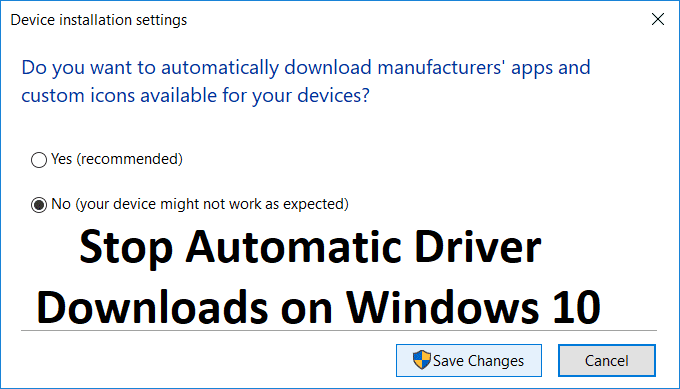
Dhibaatada ugu weyn ee ku dhacda aaladaha xisbiga 3aad ama qalabka, sida darawalada la cusboonaysiiyay ee ay bixiso Windows waxay u muuqataa inay marar badan wax jebiyaan halkii ay hagaajin lahaayeen. Markaa annagoon wax wakhti lumin, aan aragno sida loo Joojiyo Soodejinta Darawalka Tooska(Automatic Driver Downloads) ah ee Windows 10 iyadoo la kaashanayo hagaha-hoos ku taxan.
(Stop Automatic Driver Downloads)Jooji Dejinta Tooska ah ee Darawalka Windows 10
Hubi inaad abuurto barta soo celinta(create a restore point) , kaliya haddii ay wax qaldamaan.
Habka 1: Dami Cusbooneysiinta Darawalka Tooska ah(Method 1: Disable Automatic Driver Updates)
1. Riix Windows Key + R kadibna ku qor sysdm.cpl oo ku dhufo gal si aad u furto Advanced System Settings.

2. U beddelo tab Hardware(Hardware tab) ka dibna dhagsii Settings Installation Device.( Device Installation Settings.)

3. Dooro " Maya (laga yaabaa in qalabkaagu u shaqayn waayo sidii la filayay)(No (your device might not work as expected)) " oo guji Save Changes.

4. Mar labaad, dhagsii Codso,(Apply,) kadibna OK.
Method 2: Using Windows Update Show/Hide Troubleshooter
1. Riix Windows Key + R kadibna ku qor devmgmt.msc oo ku dhufo Enter.

2. Midig ku dhufo qalabka dhibaatada leh(problematic device) oo dooro Uninstall.

3. Calaamadee sanduuqa " Tirtir software-ka darawalka ee qalabkan. (Delete the driver software for this device.)”
4. Riix Windows Key + R kadibna ku qor appwiz.cpl oo ku dhufo Enter.

5. Ka menu-gacanta bidix, ka dooro View install updates.(View installed updates.)

6. Si aad u uninstall ka updated aan la rabin, ku dhufo midigta ka dibna dooro Uninstall.
7.Hadda si aad uga hortagto in darawalka ama cusboonaysiinta dib loo rakibo, soo deji oo socodsii cillad-bixiyaha " Show or hide updates ".

9. Raac tilmaamaha cilad bixiyaha dhexdiisa, ka dibna dooro inaad qariso darawalka dhibka leh.
10. Dib u bilow kombayutarkaga si aad u badbaadiso isbedelada ka dib eeg haddii aad awood u leedahay in aad Joojiso Dejinta Atoomatiga ah ee Dareewalka Windows 10, (Stop Automatic Driver Downloads on Windows 10, ) hadii kale isku day habka xiga.
Habka 3: Dami Cusboonaysiinta Darawalka Aaladda Toomaatiga ah iyada oo loo marayo Diiwaanka(Method 3: Disable Automatic Device Driver Update via Registry)
1. Riix Windows Key + R kadibna ku qor regedit(regedit) oo ku dhufo Enter si aad u furto Registry Editor.

2. U gudub furaha diiwaangelinta:
HKEY_LOCAL_MACHINE\SOFTWARE\Microsoft\Windows\CurrentVersion\DriverSearching
3. Hadda dooro DriverSearching ka dib shayga midig ee daaqada laba jeer ku dhufo SearchOrderConfig.

4. U beddel qiimaha goobta xogta qiimaha (Value)0 oo dhagsii OK. Tani waxay damin doontaa Cusbooneysiinta Tooska ah(Automatic Updates) .

5. Dib u kici kombayutarkaga si aad u badbaadiso isbedelada oo aad aragto haddii aad awoodid inaad Joojiso Dejinta Atoomatiga ah ee Darawalka Windows 10.(Stop Automatic Driver Downloads on Windows 10.)
Habka 4: Jooji Si Toos ah U Soo Dejinta Darawalka Isticmaalka Tifaftiraha Siyaasadda Kooxda(Method 4: Stop Automatic Driver Downloads Using Group Policy Editor)
Xusuusin:(Note:) Habkani uma shaqayn doono Isticmaalayaasha Daabacaadda Guriga ee Windows(Windows Home Edition Users) .
1. Riix Windows Key + R ka dibna ku qor gpedit.msc oo ku dhufo Enter si aad u furto Tifaftiraha Siyaasadda Kooxda(Group Policy Editor) .

2. U gudub jidka soo socda:
Computer Configuration > Administrative Templates > System > Device Installation > Device Installation Restrictions
3. Dooro Rakibaadda Aaladda(Device Installation) ka bacdi daaqadda saxda ah laba jeer ku dhufo " Ka Hortagga Rakibaadda Aaladaha ee aan lagu sifeyn goobaha kale ee siyaasadda(Prevent Installation of Devices not described by other policy settings) ."
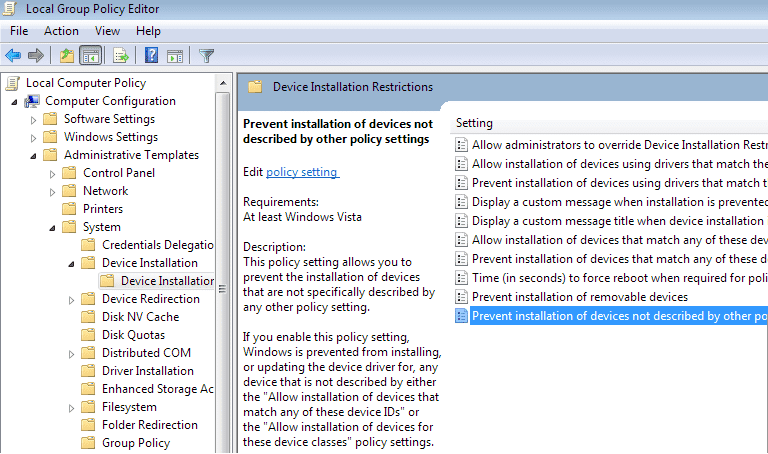
4. Checkmark waa(enabled) la furay ka dib riix Apply oo ay ku xigto OK.

5. Dib u kici kombayutarkaga si aad u badbaadiso isbedelada.
lagu taliyay:(Recommended:)
- Sida loo muujiyo Extensions File gudaha Windows 10(How to Show File Extensions in Windows 10)
- Sida loo hagaajiyo Kumbuyuutarku si toos ah ayuu u dami doonaa(How to Fix Computer turns off automatically)
- Beddel Muuqaalka Faylka Rasmiga ah ee Natiijooyinka Raadinta ee Windows 10(Change Default Folder View of Search Results on Windows 10)
- Sida loo hagaajiyo Windows 10 Keligiis ayaa shid(How To Fix Windows 10 Turns ON by itself)
Taasi waa waxa aad si guul leh u joojisay Soodejinta Darawalka Tooska ah Windows 10(Stop Automatic Driver Downloads on Windows 10) laakiin haddii aad wali wax su'aalo ah ka qabto qoraalkan markaa xor u noqo inaad ku weydiiso qaybta faallooyinka.
Related posts
5 siyaabood oo lagu joojin karo cusbooneysiinta tooska ah ee Windows 10
Hagaaji Wacom Tablet Driver Aan laga helin Windows 10
Dami dib-u-bilaabashada tooska ah ee fashilka nidaamka gudaha Windows 10
4 siyaabood oo lagu joojin karo Cusbooneysiinta tooska ah ee Windows 10
Ka jooji Windows 10 Si Toos ah uga Tirtirka Cache-ga thumbnail
Waa maxay sababta aad ugu baahan tahay inaad joojiso bilawga degdega ah gudaha Windows 10?
Hagaaji qaladka darawalka Bluetooth gudaha Windows 10
Sida loo damiyo Windows 10 Firewall
Gacanta ku billow dayactirka tooska ah ee Windows 10
Si sahal ah u arag hawsha Chrome ka Windows 10 Timeline
Sida loo damiyo Cusbooneysiinta Dareewalka Tooska ah ee Windows 10
3 siyaabood oo loogu daro Album Art MP3 gudaha Windows 10
Sida loo beddelo iftiinka shaashadda gudaha Windows 10
Ka hel aqoonsiga amniga (SID) ee isticmaalaha gudaha Windows 10
Hagaaji Aan awoodin in laga tirtiro faylalka ku meel gaadhka ah gudaha Windows 10
Hagaaji VCRUNTIME140.dll ayaa ka maqan Windows 10
Dami Farsamaynta Soo Dhawaynta Qadka gudaha Windows 10
Sida loo socodsiiyo faylasha JAR Windows 10
Sida loo tirtiro qayb ka mid ah Volume ama Drive Partition gudaha Windows 10
Ku dar daabace gudaha Windows 10 [GUIDE]
